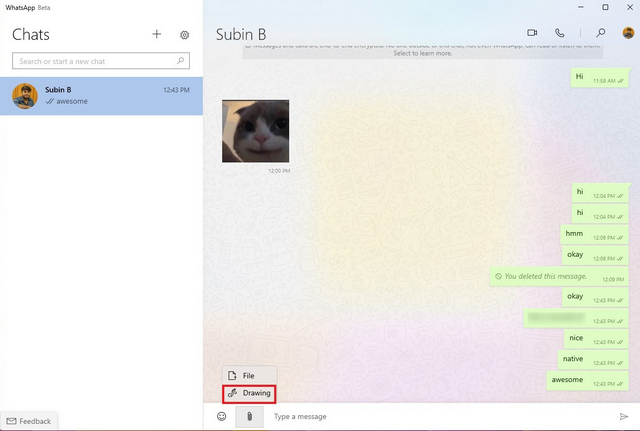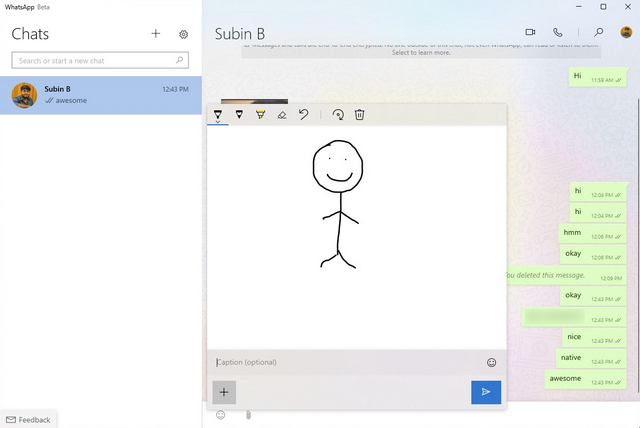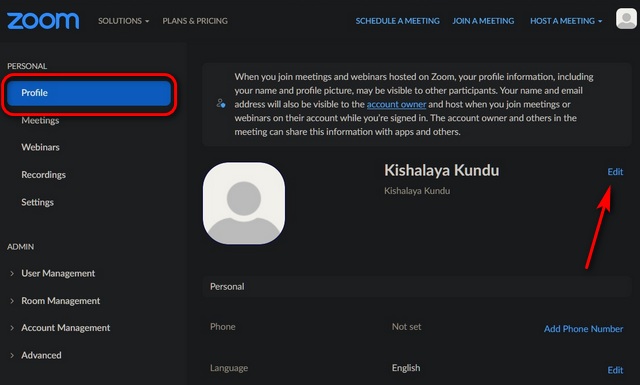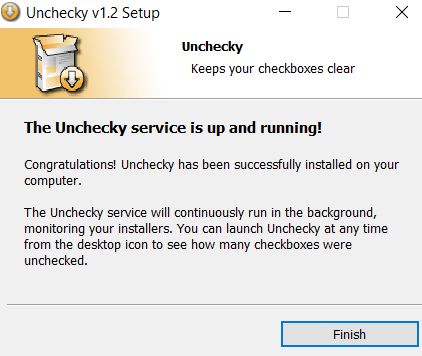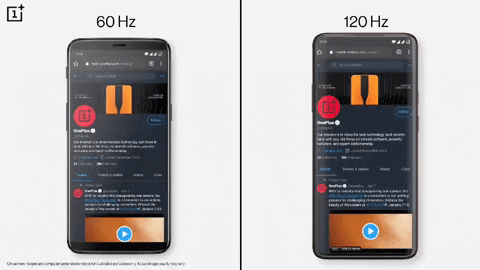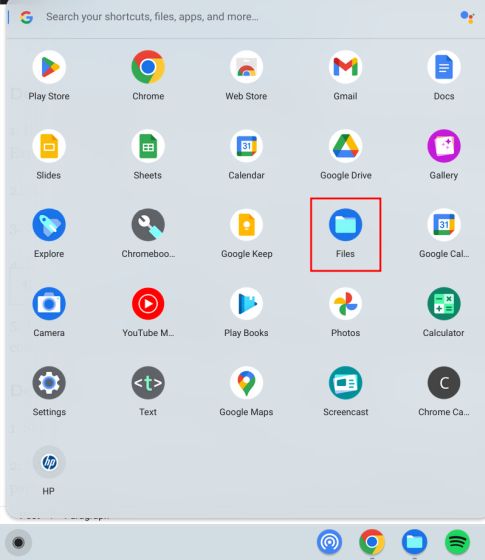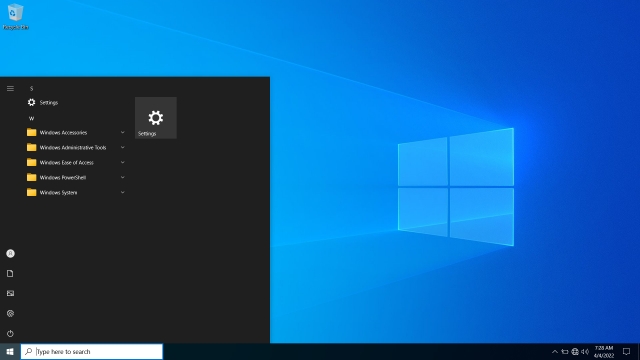Как установить приложение WhatsApp Beta UWP в Windows 10 и 11
У WhatsApp уже некоторое время есть настольное приложение для Windows и Mac. Однако он основан на ресурсоемкой платформе Electron и занимает больше оперативной памяти, предлагая те же функции, что и его веб-аналог. В попытке улучшить работу с обычным рабочим столом WhatsApp выпустила бета-версию своего настольного приложения для UWP (универсальной платформы Windows) для пользователей Windows 10 и 11.
Новое бета-приложение UWP WhatsApp было первым пятнистый пользователя Aggiornamenti Lumia. Поскольку это приложение UWP, вы можете использовать его в Windows 10 и Windows 11. Согласно списку приложения Microsoft, вы можете запустить его в Windows 10 версии 18362.0 или выше.
Более того, новая бета-версия UWP WhatsApp предлагает поддержку нескольких устройств, и, следовательно, вы можете использовать ее, не подключая телефон к Интернету. Разобравшись с этим, давайте рассмотрим шаги, необходимые для установки настольного приложения WhatsApp beta UWP в Windows.
Загрузите приложение WhatsApp Beta из Microsoft Store
1. Посетите Список Microsoft Store бета-версии WhatsApp ( WindowsBlogItalia для ссылки) и нажмите синюю кнопку «Получить» в правом углу экрана.
Программы для Windows, мобильные приложения, игры - ВСЁ БЕСПЛАТНО, в нашем закрытом телеграмм канале - Подписывайтесь:)
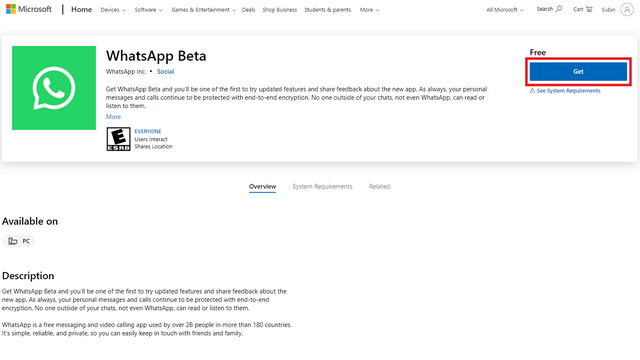
2. Windows автоматически перенаправит вас в Microsoft Store. Снова нажмите кнопку «Получить» в Microsoft Store, чтобы загрузить приложение WhatsApp Beta UWP на свой компьютер с Windows 11 или Windows 10.
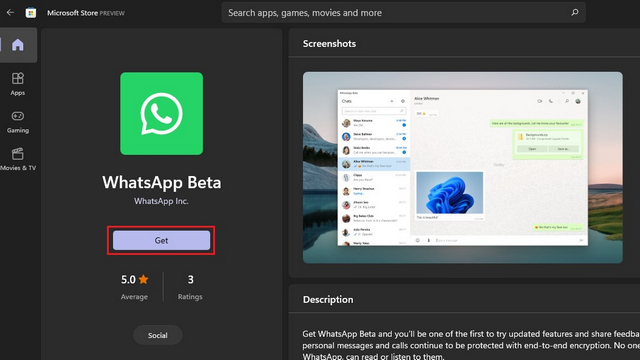
3. После загрузки вы увидите кнопку «Начать» на главной странице WhatsApp Beta. Кликните его, чтобы войти в свою учетную запись WhatsApp.

4. Теперь вам нужно отсканировать QR-код с помощью смартфона после того, как вы присоединились к бета-версии для нескольких устройств. Проверьте следующий шаг, чтобы узнать, как получить доступ к экрану «Связанные устройства».
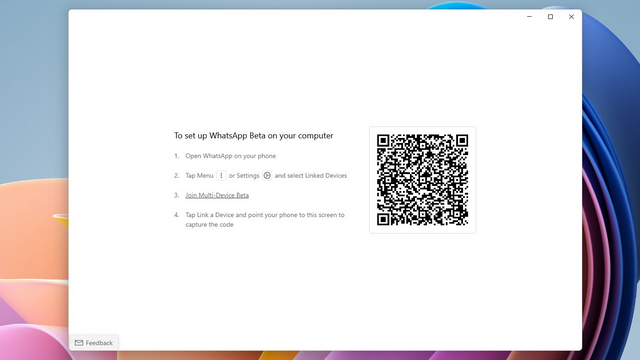
5. На смартфоне Android коснитесь вертикального значка с тремя точками в приложении WhatsApp и выберите «Связанные устройства». На вашем iPhone перейдите на вкладку «Настройки» на нижней панели навигации, чтобы получить доступ к опции «Связанные устройства».
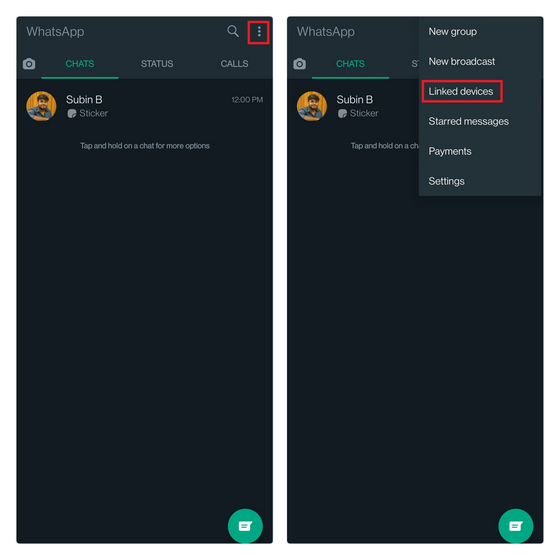
6. Теперь присоединитесь к бета-версии для нескольких устройств, если вы видите эту опцию, и нажмите «Связать устройство», чтобы отсканировать QR-код, показанный в настольном приложении WhatsApp beta UWP на вашем ПК с Windows. Вот и все. Вы успешно вошли в настольное приложение WhatsApp UWP.
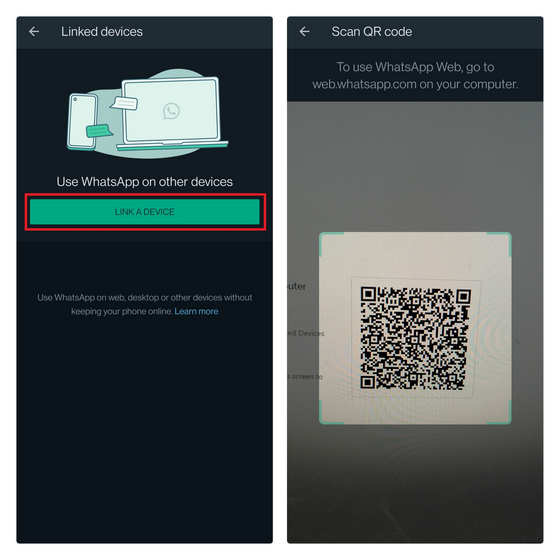
WhatsApp Desktop UWP против WhatsApp Desktop Electron: первые впечатления
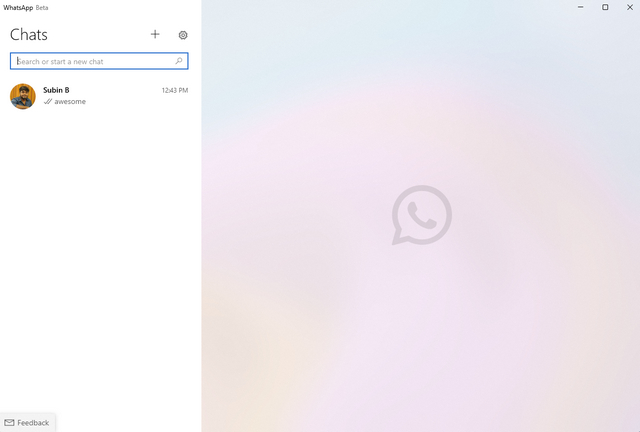
Основываясь на моем кратком использовании, можно с уверенностью сказать, что настольное приложение UWP WhatsApp – это значительный шаг вперед с точки зрения производительности и надежности . Он открывается быстрее и имеет современные акриловые визуальные эффекты, представленные в Windows 11.
Чтобы проверить производительность, я вошел в систему, используя одну и ту же учетную запись на рабочем столе WhatsApp (Electron) и в бета-версии UWP. Как вы можете видеть ниже, новое приложение UWP занимает значительно меньше оперативной памяти при отображении того же списка разговоров.
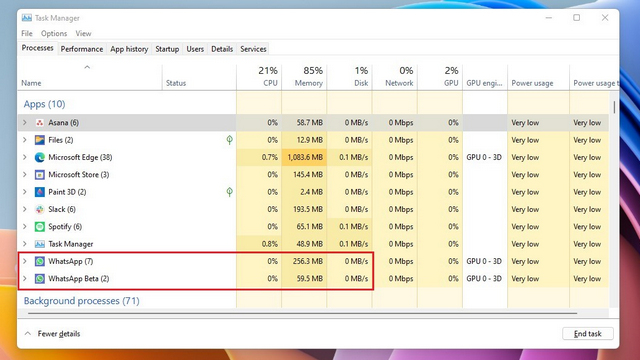
Новые функции в настольном приложении WhatsApp UWP
Одна новая функция, которую WhatsApp добавила в настольное приложение, – это удобный инструмент для рисования.
Доступ к ней осуществляется через значок вложения, и вы можете использовать эту функцию, чтобы быстро рисовать или отправлять письменные заметки, не выходя из WhatsApp. Как только вы нажмете «Отправить», получатель получит рисунок в виде файла изображения. Ознакомьтесь с функцией в действии ниже:
Еще одна изюминка бета-версии настольного приложения UWP – это возможность получать уведомления о сообщениях WhatsApp без необходимости постоянно держать приложение открытым.
Это удобное дополнение, которое помогает пользователям оставаться в курсе всех новых сообщений при использовании других приложений. Вы даже можете увидеть количество непрочитанных сообщений из предварительного просмотра уведомлений.

WhatsApp также добавил опцию ввода при запуске, поэтому вы можете выбрать запуск приложения в фоновом режиме при входе в систему на ПК с Windows 10 или 11. Чтобы запустить WhatsApp вместе с компьютером, кликните значок «Настройки» и включите переключатель «Запускать WhatsApp при входе в систему» в разделе «Общие настройки».
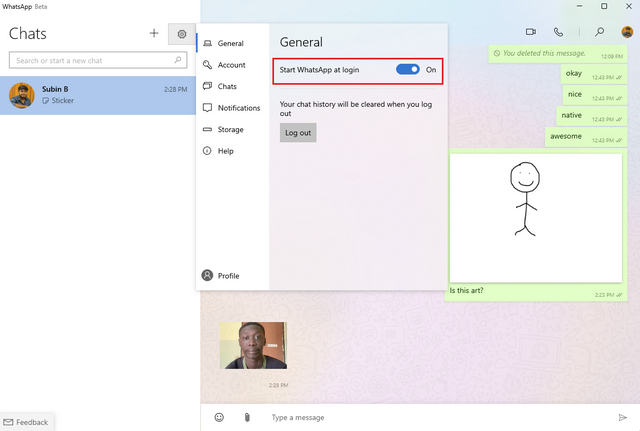
Итак, это был беглый взгляд на новую бета-версию настольного приложения WhatsApp для ПК с Windows на базе универсальной платформы Windows. Благодаря встроенной поддержке уведомлений и более высокой производительности новое приложение WhatsApp Desktop UWP призвано заменить текущее медленное приложение WhatsApp Desktop Electron.
Однако нам придется подождать, пока WhatsApp не добавит недостающие функции перед стабильной версией. Если вы заинтересованы в том, чтобы стать одним из первых пользователей, мы надеемся, что это руководство помогло вам установить настольное приложение UWP.